TNS xin tổng hợp lại các ứng dụng UWP đã giới thiệu trong nửa cuối tháng 2/2019 vừa qua. Đồng thời, giới thiệu thêm app mới giúp bạn dịch thuật và soạn thảo văn bản RTF.
Share 2 Print – Thêm chức năng Print vào ứng dụng UWP không hỗ trợ

Bạn có tài liệu, hình ảnh cần in ấn nhưng chương trình không hỗ trợ thì phải làm sao? Share 2 Print sẽ giúp bạn. Đây là một ứng dụng nhỏ gọn và miễn phí có thể giúp bạn thực hiện in ấn trên nhiều chương trình dù không hỗ trợ hay có chức năng Print đều sử dụng được.
Bạn xem lại cách sử dụng tại đây.
Tổng hợp ứng dụng tạo mật khẩu mạnh, nhanh trên Windows 10

Mật khẩu luôn là thành phần quan trọng của tài khoản. Nhưng người dùng thì hay lơ là thích dùng những ký tự đơn giản hay ngày tháng năm sinh tạo mật khẩu cho dễ nhớ. Đây là kẽ hở để kẻ xấu lợi dụng khi muốn xâm nhập, chiếm đoạt tài khoản của bạn.
Nếu làm biếng nghĩ ra mật khẩu, bạn có thể nhờ các ứng dụng UWP giới thiệu trong bài viết này tạo thay giúp mình.
TV Radio 24h – Xem hàng trăm kênh TV, Radio trong nước và quốc tế miễn phí

TV Radio 24h là ứng dụng xem truyền hình mới nhất trên Windows 10 và nó còn hỗ trợ thêm kênh phát thanh của hàng chục nước trên thế giới. Đây là ứng dụng do bạn nguyengia phát triển, bạn có thể xem lại cách sử dụng tại đây.
SilentNotes – Ghi chú trên Windows 10 và đồng bộ an toàn vào Android
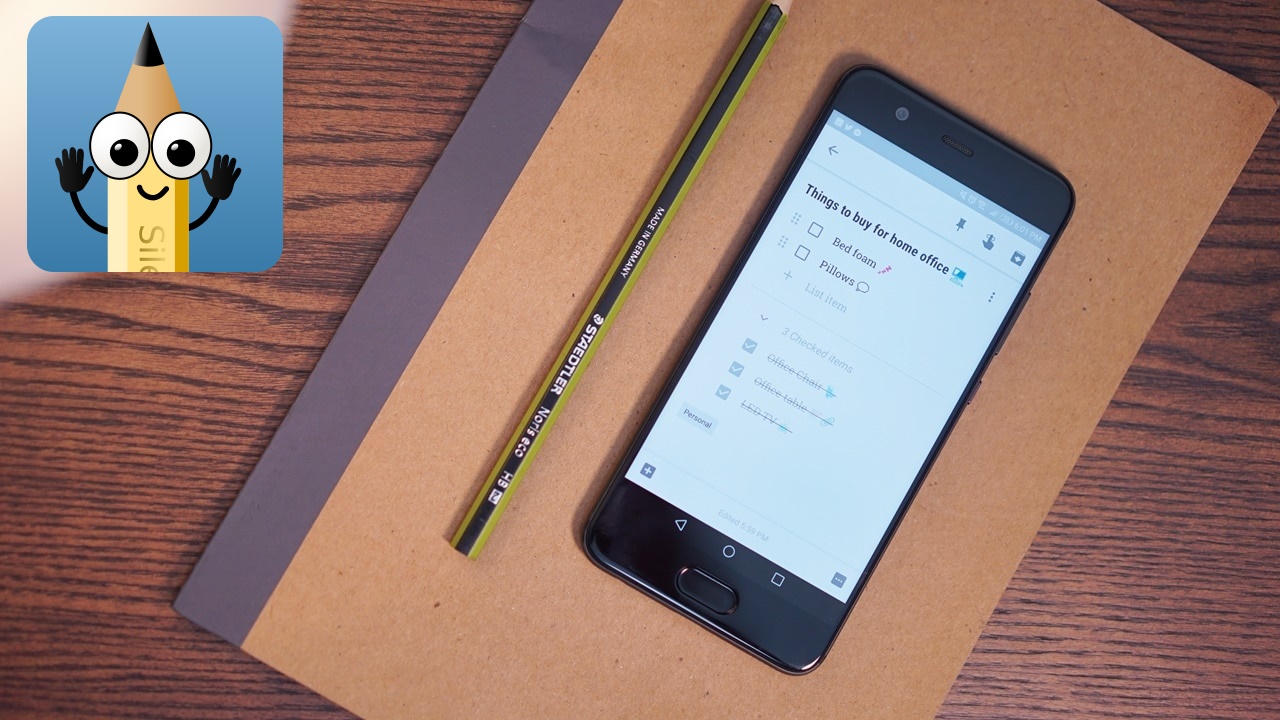
SilentNotes là một ứng dụng ghi chú miễn phí cho Windows 10 và Android có khả năng sao lưu, đồng bộ qua FTP, WebDAV, Dropbox, GMX. Để biết cách sử dụng như thế nào, bạn vào đây xem lại hướng dẫn.
Translator Free – Ứng dụng dịch thuật 50 ngôn ngữ, trích xuất ra âm thanh MP3
Translator Free giúp dịch thuật qua lại 50 ngôn ngữ phổ biến trên thế giới và trích xuất ra tập tin âm thanh MP3.
Translator Free là ứng dụng mới nhất và hoàn toàn miễn phí mà người dùng Windows 10 có thể sử dụng để chuyển ngữ 50 thứ tiếng (gồm tiếng Việt) và nghe lại bản dịch bất kỳ lúc nào thông qua tập tin MP3 trích xuất.
Ứng dụng tương thích Windows 10. Dung lượng 29 MB.
Translator Free có giao diện và cách sử dụng đơn giản. Mặc dù miễn phí nhưng ứng dụng không chứa quảng cáo. Để dịch thuật trên ứng dụng, bạn có hai lựa chọn:
– Nhập, dán văn bản: Đây là cách dịch cơ bản và thông dụng nhất.
- Trước tiên, bạn cần chọn ngôn ngữ nguồn và ngôn ngữ đích muốn dịch lần lượt ở hộp tùy chọn bên trái và bên phải.
- Tiếp theo, bạn nhập hay dán văn bản của ngôn ngữ nguồn vào hộp Enter your text.
- Sau đó, bấm Translate để xem bản dịch trong hộp Translated text.
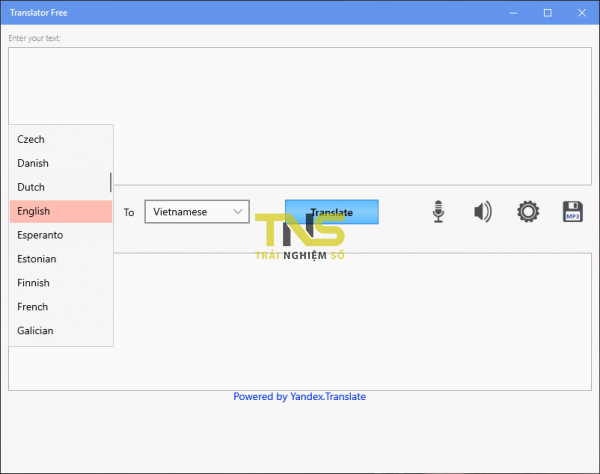
– Đọc: Cách nhập văn bản bằng giọng nói nhanh và thuận tiện hơn so với nhập bằng tay.
- Trước tiên, bạn cắm microphone vào máy tính.
- Chọn ngôn ngữ nguồn và ngôn ngữ đích.
- Bấm biểu tượng micro trên ứng dụng và đọc nội dung bằng ngôn ngữ nguồn.
- Bấm Translate sau khi đọc xong và nhận bản dịch.
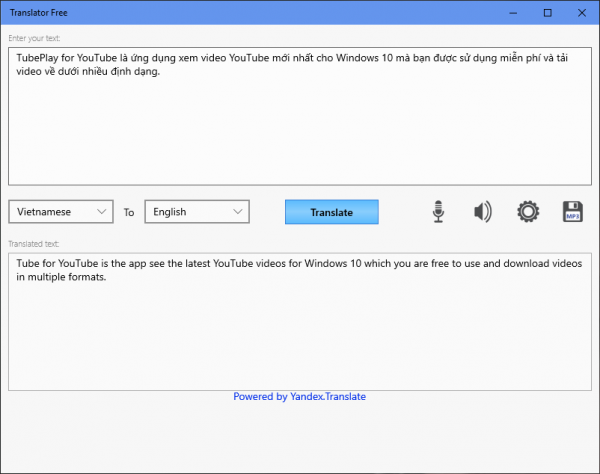
Chất lượng dịch thuật của ứng dụng dựa trên công cụ Yandex.Translate. Bạn có thể nghe đọc bản dịch bằng tiếng Anh hay một số ngôn ngữ Windows hỗ trợ khi cài đặt thêm như tiếng Hoa, Tây Ban Nha,… Bấm biểu tượng bánh răng để thay đổi giọng đọc (mặc định là nữ).

Một chức năng nhỏ của Translator Free cho phép trích bản dịch ra tập tin âm thanh MP3. Bấm biểu tượng đĩa mềm > đặt tên và chọn nơi lưu.
Lưu ý: Nếu bạn không thể nhập văn bản bằng giọng nói thì bấm Shut up and show me the setting sau khi bấm micro. Bạn bật On tại Getting to know you để khắc phục.
Quick Pad Pro – Thêm trình soạn thảo văn bản đơn giản cho Windows 10
Với Quick Pad Pro, bạn có thể soạn thảo, chỉnh sửa văn bản trong giao diện Fluent Design tuyệt đẹp và trích xuất ra định dạng RTF.
TNS từng giới thiệu khá nhiều ứng dụng soạn thảo văn bản thay thế Notepad. Quick Pad Pro cũng có khả năng soạn thảo nhưng định dạng trích xuất là RTF mà bạn có thể mở bằng MS Word. Ứng dụng soạn thảo này còn hỗ trợ chế độ cửa sổ nổi để bạn có thể viết hay nhìn nội dung ghi chú dễ dàng hơn.
Ứng dụng tương thích Windows 10. Dung lượng 30 MB.
Quick Pad Pro có giao diện hiện đại, đơn giản và không có quảng cáo. Việc soạn thảo trên ứng dụng không có gì khó khăn, bạn sử dụng các công cụ ở phía trên để nhập, định dạng văn bản,… Hay tùy chọn kiểu, màu sắc phông chữ, biểu tượng cảm xúc, ký tự đặc biệt,… ở hàng công cụ phía dưới.

Quick Pad Pro có một chức năng hữu ích là On Top. Nó giúp giữ cửa sổ ứng dụng luôn nổi để bạn có thể thực hiện soạn thảo dễ dàng hơn. Bấm vào On Top, ứng dụng sẽ thu gọn giao diện và luôn nổi trên các chương trình khác. Trong giao diện nổi, nhiều chức năng sẽ ẩn đi và bạn chỉ có thể sao chép/dán, cắt, Redo/Undo. Để quay về giao diện thông thường, bấm On Top một lần nữa.
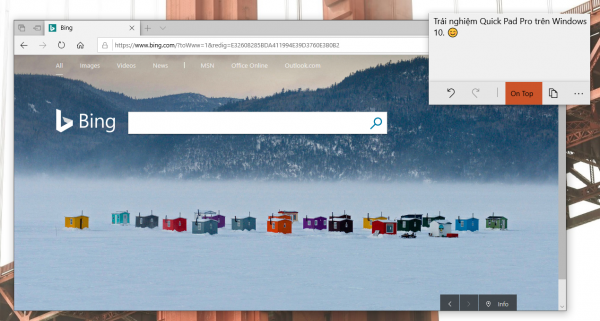
Khi soạn thảo hay chỉnh sửa xong, bạn bấm biểu tượng đĩa mềm > đặt tên và chọn nơi lưu > Save. Ứng dụng có hỗ trợ soạn thảo lại văn bản, bạn bấm nút hình thùng rác > Yes để thực hiện. Nếu chọn No, ứng dụng cho bạn lưu lại nội dung trước khi xóa.


